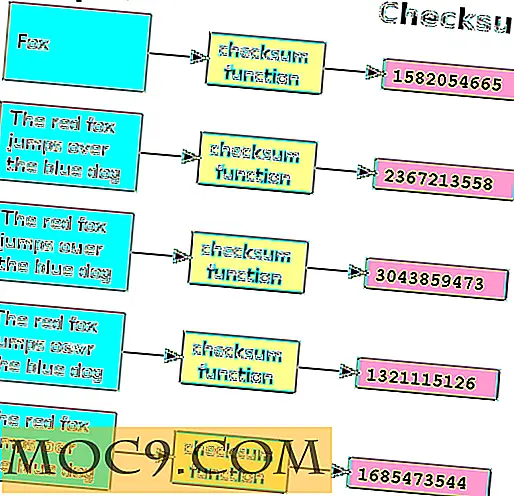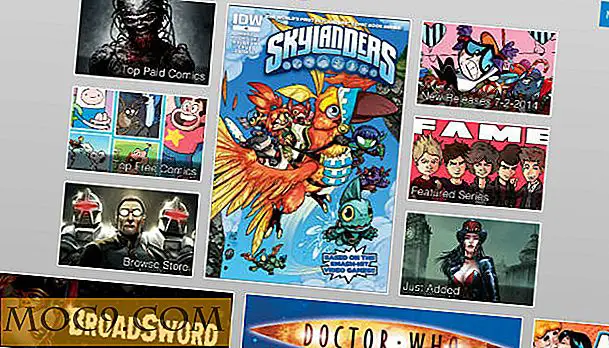क्रोम का नया विज्ञापन फ़िल्टर: यह कैसे काम करता है और इसे कैसे सक्षम / अक्षम करें
यह लगभग एक साल हो गया है क्योंकि Google ने पहली बार घोषणा की थी कि यह क्रोम में एक अंतर्निहित विज्ञापन-अवरोधक जोड़ने जा रहा है। उस दिन अंततः यहां है, और कोई भी विज्ञापन जो बेहतर विज्ञापन मानक के साथ अच्छा नहीं खेलता है उसे अवरुद्ध कर दिया जाएगा।
उदाहरण के लिए, ऑटो-प्ले वीडियो, पॉप-अप, फुल-स्क्रीन विज्ञापन आदि जैसे विज्ञापन अवरुद्ध किए जाएंगे। इससे कोई फर्क नहीं पड़ता कि आप डेस्कटॉप या एंड्रॉइड के लिए क्रोम का उपयोग कर रहे हैं, Google के नए विज्ञापन अवरोधक को शामिल किया जाएगा। आप विज्ञापन अवरोधक का उपयोग करने के लिए बाध्य नहीं हैं; यदि आप चाहें तो आप इसे अक्षम कर सकते हैं।
Google का नया विज्ञापन अवरोधक कैसे काम करता है
विज्ञापन अवरोधक का नामकरण करने के बजाय, Google इसे "विज्ञापन फ़िल्टर" कहने के लिए पसंद करता है, क्योंकि इसका मुख्य उद्देश्य खराब विज्ञापनों को फ़िल्टर करना है। यह संस्करण 64 से आगे, क्रोम ब्राउज़र में बनाया गया है। क्रोम के विज्ञापन फ़िल्टर के साथ, विज्ञापनों को अब विशिष्ट नियमों का पालन करना होगा यदि वे प्रदर्शित करना चाहते हैं। बल्ले से बाहर, बारह प्रकार के विज्ञापन हैं जो लेख में पहले उल्लेखित उपयोगकर्ताओं जैसे उपयोगकर्ताओं को नहीं दिखाए जाएंगे।
नए विज्ञापन फ़िल्टर के पीछे विचार उन्हें अवरुद्ध करके विघटनकारी विज्ञापनों को दंडित करना और उनको इनाम देना है जो उन्हें दिखाकर नियमों द्वारा खेलते हैं। साइटों को बदलने के लिए तीस दिन दिए जाते हैं कि वे अपने विज्ञापन कैसे प्रदर्शित करते हैं ताकि वे बेहतर विज्ञापन मानकों का अनुपालन कर सकें।

जब क्रोम एक पृष्ठ का विश्लेषण करता है, तो यह तीन श्रेणियों में पड़ सकता है: पासिंग, चेतावनी, और विफल। यदि आपके पास कोई साइट है और आप जानना चाहते हैं कि आपके पास कोई उल्लंघन है, तो Google के पास आपके लिए एक विज्ञापन अनुभव रिपोर्ट है। Google उन साइटों पर सभी विज्ञापनों को रोक देगा जो बेहतर विज्ञापन मानक का पालन नहीं करते हैं, न केवल उन विज्ञापनों का उल्लंघन करते हैं।
क्रोम के विज्ञापन फ़िल्टर को अक्षम या सक्षम कैसे करें
चाहे आप विज्ञापन फ़िल्टर को चालू या बंद करना चाहते हैं, चरण समान हैं। आपको क्रोम खोलना होगा और तीन लंबवत बिंदुओं पर क्लिक करना होगा। "सेटिंग्स" पर क्लिक करें और नीचे से नीचे स्क्रॉल करें।

"उन्नत" ड्रॉपडाउन मेनू का चयन करें और "सामग्री सेटिंग्स" पर क्लिक करें। नीचे स्क्रॉल करें और विज्ञापन विकल्प पर क्लिक करें। एक बार इसे चुन लेने के बाद, आपको नए विज्ञापन-अवरोधक को चालू या बंद करने का विकल्प देखना चाहिए।

यह डिफ़ॉल्ट रूप से चालू होने जा रहा है, इसलिए यदि आप इससे खुश नहीं हैं, तो आप इसे अक्षम कर सकते हैं। यदि आपने कभी अपना दिमाग बदल दिया है, तो आप पहले ही जान लेंगे कि आपने जो किया है उसे पूर्ववत करना है।
विशेष साइट पर केवल विज्ञापन सबमिट करें
कुछ साइटें आपको दूसरों के साथ इतने सारे विज्ञापनों के साथ बमबारी नहीं करती हैं। यदि आप ऐसी साइट पर आते हैं जो आपको पसंद है लेकिन केवल विज्ञापनों की संख्या खड़े नहीं हो सकते हैं, तो आप हमेशा विज्ञापनों को विशेष साइटों पर दिखाने की अनुमति दे सकते हैं।
साइट पर विज्ञापनों को या तो अनुमति देने या ब्लॉक करने के लिए, प्रश्न में साइट पर जाएं। बाएं या यूआरएल के सुरक्षित विकल्प पर क्लिक करें। एक ड्रॉपडाउन मेनू दिखाई देगा, लेकिन जिस साइट पर आपको क्लिक करने की आवश्यकता है वह साइट सेटिंग्स है।

जब सेटिंग पृष्ठ प्रकट होता है, तो विज्ञापन विकल्प ड्रॉपडाउन मेनू पर देखें और क्लिक करें। यह आप पर निर्भर करता है कि आप यहां से कौन सा विकल्प चुनना चाहते हैं।

यदि आप अपने डेस्कटॉप पर क्रोम का उपयोग कर रहे हैं, तो आपको उन लोगों के समान सूचना दिखाई देगी जो आपको पूछती हैं कि क्या आप नोटिफिकेशन स्वीकार करेंगे। एंड्रॉइड उपयोगकर्ताओं को यह संदेश मिलेगा कि इस साइट पर विज्ञापन नीचे अवरुद्ध किए गए हैं।
यदि आप उस विशेष साइट पर विज्ञापनों की अनुमति देना चाहते हैं, तो विवरण पर टैप करें और उस विकल्प पर टॉगल करें जो कहता है "हमेशा इस साइट पर विज्ञापन दें।" ठीक पर टैप करना न भूलें।
निष्कर्ष
सभी विज्ञापन खराब नहीं हैं क्योंकि आप समय-समय पर अपनी पसंद की चीज़ें देखते हैं, लेकिन कभी-कभी वे विज्ञापन बहुत दूर जा सकते हैं। वे घुसपैठ कर सकते हैं और आपको सभी विज्ञापनों को पूरी तरह से नफरत भी कर सकते हैं। क्या आप क्रोम के नए विज्ञापन अवरोधक को अक्षम कर देंगे? टिप्पणीयों में अपने विचारों को साझा करें।